広大生協インターネットプリントサービス
いらっしゃいませ

|
ネットプリントでは、photo-staというソフトを利用して注文していただきます。 |
ソフトをご使用になる前に
注文データアップロード中にスリープ状態に入らないようにしてください。
photo-staネットプリント注文ソフトで注文データをアップロード中にスリープ状態に入ると、注文処理が停止してしまいます。
全てのアップロードが終了し注文処理が完了するまで、スリープモードに入らないように、コントロール パネルの電源オプション「コンピュータがスリープ状態になる時間を変更」でスリープ状態になるまでの時間を調整していただくようお願いいたします。
すでに注文ソフトをダウンロードしている方
1. ネットプリント注文用ソフトを起動する
デスクトップの「ネットプリント注文用ソフト」のアイコンをダブルクリックします。
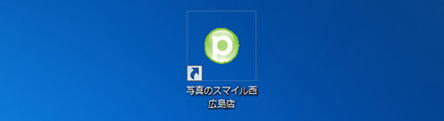
2. お店情報の確認
接続先の「お店情報」が表示されますのでご確認ください。
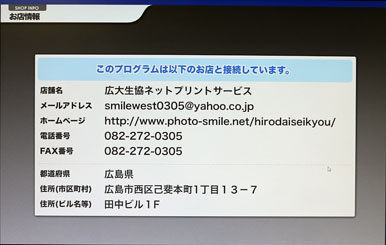
初めてご利用の方
ネットプリント注文用ソフト(無料・登録不要)をダウンロード
インストーラーをダウンロードしてください。
※上記ボタンをクリックし、注文ソフトの入ったファイルを任意の場所に保存してください。
保存先から圧縮ファイルを解凍して、実行してください。
ネットプリント注文用ソフトのインストール
1. インストーラーのダウンロード 「インストーラー」をダウンロードしてデスクトップに保存してください。

2. ネットプリント注文用ソフトのインストール 完了画面で、「デスクトップにショートカットを作成」と「プログラムを起動」にチェックが入っていることを確認し「完了」ボタンを押します。
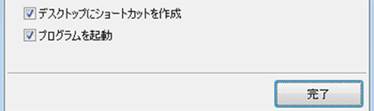
3. 注文ソフトのアップデート 「サーバーに新しいデータが見つかりました。・・・・」のメッセージが表示された場合は、「OK」ボタンを押して「自動アップデート」画面で「開始」ボタンを押して自動アップデートを行ってください。
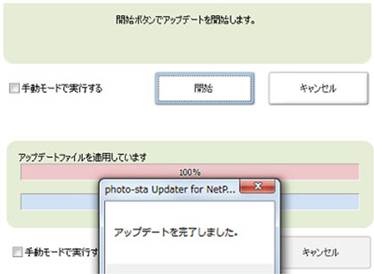
アップデートが正常に完了したら「OK」ボタンを押してください。注文ソフトが自動的に立ち上がります。
注意:ネットワーク環境によっては自動アップデートできない場合がありますが、その場合は「手動モードで実行する」にチェックを入れ「開始」を押してください。
ネットプリント注文用ソフトの起動
1. ネットプリント注文用ソフトの起動 デスクトップの「ネットプリント注文用ソフト」のアイコンをダブルクリックします。

2. お店情報の確認 接続先の「お店情報」が表示されますのでご確認ください。
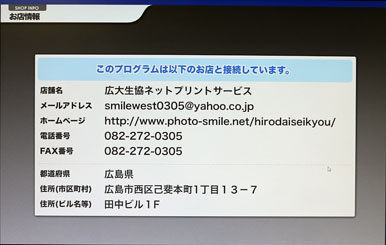
注文時のお願い
「その1 受け取り生協店舗の指定
出来上がったプリントは生協店舗での引き取りとなります。
受け取り生協店舗を備考欄に記入してください。
受け取り場所は 北1店 (営業中 11:00~16:00)
受け取り場所は 霞店 (営業中 11:00~16:00)
受け取り場所は 千田店 (現在休業中)
プリントサイズと料金Lサイズボリュームディスカウント中!
| Lサイズ 89×127 1枚~299枚まで23円 300枚以上の注文で20円 |
はがきサイズ 102×152 1枚39円 |
2Lサイズ 127×178 1枚110円 |
| 6Pサイズ 203×254 1枚590円 |
6Pワイドサイズ 203×305 1枚690円 |
生協店舗が閉店の時でも研究室や自宅のパソコンから注文できます。
「その 2 写真の受け取り日程 」
受け取りは、広大生協の営業時間内です。
ネットプリント・納品日程…下記納品予定を参照してください。
| 12:00までのご注文分 | 下記の予定で、お受け取り出来ます |
| 月曜日のご注文分 | 火曜日の14:00以降にお受け取り出来ます |
| 火曜日のご注文分 | 木曜日の14:00以降にお受け取り出来ます |
| 水曜日のご注文分 | 金曜日の14:00以降にお受け取り出来ます |
| 木曜日のご注文分 | 金曜日の14:00以降にお受け取り出来ます |
| 金曜日のご注文分 | 月曜日の14:00以降にお受け取り出来ます |
| 土曜日のご注文分 | 火曜日の14:00以降にお受け取り出来ます |
| 日曜日のご注文分 | 火曜日の14:00以降にお受け取り出来ます |
※ 納品日が店舗休日の場合、次回の納品日になります。各店舗の営業日程をご確認下さい。
※ 納品は宅配によるPM12:00~14:00となっていますが、交通事情等により遅れる場合があります。
広大生協は従来通りの営業時間・休業日で運営されますので よろしくお願いします。
「その3 写真の受け取り方法」
生協のカウンターにネットプリントを注文した事をお知らせください。
受け取りには、本人確認のため、注文 ID をおたずねします。
事故防止のために、注文 ID を控えておいて、生協窓口で提示ください。
『注文 ID』は 確認メールに記載されています。
(生協からの案内ではありませんので見過ごさないようにお願いします。)
「その4 画像の種類」
ネットプリントで注文いただける画像は次の通りです。
- JPEGファイル(拡張子が.jpgの画像ファイル)
- 10×10ピクセル以上で 5000×5000ピクセル以下のサイズ
- 5MB以下のファイル
(TIFF,Bitmapについてはアップロード時に自動的にJPEGフォーマットに変換しますが、一部お受け出来ない場合もありますので、ご了承ください)
あらかじめ注文する画像のファイル名を控えておかれると便利です。
※「プリント注文受付完了」 以降に注文の取り消しを希望される場合は、取次店である
「写真のスマイル 西広島店」に電話(082-272-0305)もしくは Eメールにて直接お問い合わせください。
ただし、プリント完了であれば取り消しできませんのでご了承ください。
Eメールアドレスsmilewest0305@yahoo.co.jp
このシステムは Windows専用ですのでMsc OS上では正常に表示されない、一部機能が使えないことがありますあらかじめご了承ください。
